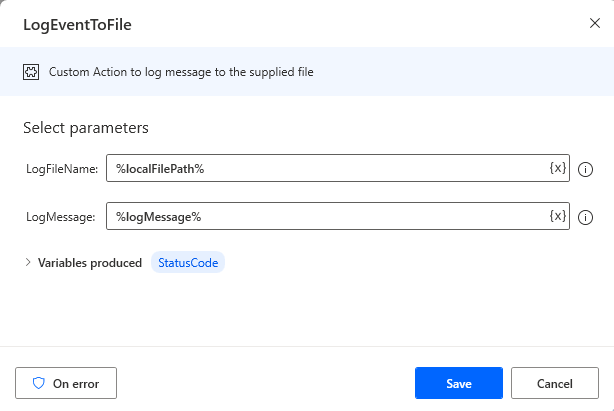Cách xây dựng các hành động tùy chỉnh trong Power Automate cho máy tính để bàn
Nâng cao năng suất, khả năng tái sử dụng và khả năng mở rộng bằng các hành động tùy chỉnh trong Power Automate dành cho máy tính để bàn. Bài viết này thảo luận về cách các hành động tùy chỉnh trong Power Automate dành cho máy tính để bàn có thể giúp người tạo tạo ra các hành động có thể tái sử dụng của riêng họ, có thể được sử dụng trên nhiều luồng. Người tạo tạo ra các hành động tùy chỉnh bằng cách kết hợp một chuỗi các bước hoặc chức năng thành một hành động mới. Các hành động tùy chỉnh được tạo bằng cách sử dụng Power Automate SDK cho các hành động trên máy tính để bàn, cung cấp một bộ API cho phép người tạo tạo các hành động tùy chỉnh bằng ngôn ngữ .NET là C#. Các hành động tùy chỉnh cũng có thể được chia sẻ với người dùng khác thông qua phần hành động tùy chỉnh trong Power Automate (make.powerautomate.com). Trong bài viết này, bạn sẽ tìm thấy hướng dẫn chi tiết về cách tạo, xây dựng, triển khai, sử dụng và cập nhật các hành động tùy chỉnh.
Quan trọng
Mặc dù các tính năng thiết yếu được sử dụng để tạo hành động tùy chỉnh đều được hỗ trợ, các giải pháp, tài sản và tập lệnh mẫu được cung cấp ở đây chỉ đóng vai trò là ví dụ triển khai các tính năng này và không bao gồm hỗ trợ.
Tổng quan
Khả năng hành động tùy chỉnh trong Power Automate dành cho máy tính để bàn cho phép bạn tạo các hành động có thể tái sử dụng của riêng mình để sử dụng trên nhiều luồng máy tính để bàn. Các hành động tùy chỉnh giúp bạn tiết kiệm thời gian và công sức bằng cách cho phép bạn tái sử dụng các hành động phức tạp hoặc thường dùng mà không cần phải tạo lại chúng mỗi khi xây dựng một luồng mới. Người sáng tạo có thể áp dụng các kỹ năng và kiến thức hiện có của mình để tạo ra các hành động tùy chỉnh tích hợp với các hệ thống và dịch vụ khác. Ngoài ra, các nhà phát triển chuyên nghiệp có thể Đóng gói các hàm hoặc thư viện mã hiện có để tạo ra hành động tùy chỉnh mới giúp tăng khả năng tái sử dụng các tài sản của tổ chức.
Bạn tạo các hành động tùy chỉnh bằng cách kết hợp một chuỗi phương thức hoặc hàm thành một hành động mới. Sau khi tạo một hành động tùy chỉnh, hãy sử dụng hành động đó trong bất kỳ dòng màn hình nền nào bằng cách kéo và thả vào khung thiết kế Power Automate trên máy tính.
Có thể chia sẻ các hành động tùy chỉnh với người dùng khác thông qua phần hành động tùy chỉnh trong Power Automate, nơi cung cấp kho lưu trữ trung tâm để chia sẻ và khám phá các hành động tùy chỉnh. Điều này có nghĩa là người dùng có thể hưởng lợi từ chuyên môn và kiến thức của những người khác trong tổ chức và có thể dễ dàng tìm và sử dụng các hành động tùy chỉnh do những người khác tạo ra.
Nhìn chung, các hành động tùy chỉnh trong Power Automate dành cho máy tính để bàn cung cấp một cách hiệu quả để mở rộng chức năng của sản phẩm, hợp lý hóa quy trình xây dựng luồng và thúc đẩy sự cộng tác và đổi mới trong tổ chức.
Điều kiện tiên quyết
- Phiên bản mới nhất của Power Automate dành cho máy tính để bàn – Cài đặt Power Automate
- Công cụ soạn thảo C# như Visual Studio Community/Professional/Enterprise 2022 với khối lượng công việc phát triển máy tính để bàn .NET
- SDK hành động tùy chỉnh – NuGet Thư viện | Microsoft.PowerPlatform.PowerAutomate.Desktop.Actions.SDK
- Chứng chỉ số:
- Tạo chứng chỉ tự ký – Tạo chứng chỉ tự ký Tổng quan – .NET
- Triển khai doanh nghiệp – Chứng chỉ đáng tin cậy của tổ chức bạn từ cơ quan cấp chứng chỉ – Chữ ký số và chứng chỉ – Hỗ trợ Office
- Công cụ SignTool:
- Windows PowerShell Script (.ps1) – Tạo các hành động tùy chỉnh – Power Automate
Tạo hành động tùy chỉnh của riêng bạn
Mở Visual Studio để tạo một dự án mới bằng cách sử dụng mẫu của Thư viện lớp (.NET Framework).

Cấu hình dự án mới của bạn với tên dự án, vị trí tệp và đặt Framework là .NET Framework 4.7.2.
Lưu ý
Hãy đảm bảo tuân thủ các quy ước đặt tên. Thông tin thêm: Quy ước đặt tên mô-đun tùy chỉnh
Trong Visual Studio, chọn Công cụ>NuGet Trình quản lý gói>bảng điều khiển Trình quản lý gói.
Mở cửa sổ PowerShell và cài đặt NuGet gói PowerAutomate.Desktop.Actions.SDK bằng lệnh PowerShell này.
Find-Package Microsoft.PowerPlatform.PowerAutomate.Desktop.Actions.SDK NuGet\Install-Package Microsoft.PowerPlatform.PowerAutomate.Desktop.Actions.SDKThực hiện theo các bước trong Tạo hành động tùy chỉnh để tạo tệp Class cho hành động tùy chỉnh của bạn.
Thông tin bạn có thể sử dụng làm tài liệu tham khảo cho hành động của bạn
Lưu trữ giải pháp tham khảo: .NET Module Solution
Hành động: Viết tin nhắn vào tệp cục bộ.
Tham số đầu vào: Tên tệp, thông điệp ghi vào tệp.
Tham số đầu ra: Mã trạng thái – đúng nếu thành công và sai nếu không thành công.
Định nghĩa lớp:
using System;
using System.IO;
using Microsoft.PowerPlatform.PowerAutomate.Desktop.Actions.SDK;
using Microsoft.PowerPlatform.PowerAutomate.Desktop.Actions.SDK.Attributes;
namespace ModulesLogEvent
{
[Action(Id = "LogEventToFile" , Order = 1, Category = "Logging")]
[Throws("LogEventError")]
public class LogEventToFile : ActionBase
{
[InputArgument]
public string LogFileName { get; set; }
[InputArgument]
public string LogMessage { get; set; }
[OutputArgument]
public bool StatusCode { get; set; }
public override void Execute(ActionContext context)
{
try
{
// To append all of the text to the file
File.AppendAllText(LogFileName, LogMessage);
StatusCode = true;
}
catch (Exception e)
{
if (e is ActionException) throw;
throw new ActionException("LogEventError", e.Message, e.InnerException);
}
}
}
}
Tài nguyên
Bảng này liệt kê các mô tả và tên thân thiện cho các tham số trong tệp Resources.resx .
| Tên | Giá_trị | Chú thích |
|---|---|---|
| Nhật ký sự kiện đến tệp_Mô tả | Hành động tùy chỉnh để ghi nhật ký tin nhắn vào tệp được cung cấp | Mô tả hành động |
| Nhật ký sự kiện đến tệp_tên thân thiện | Nhật ký sự kiện vào tệp | Tên hành động |
| LogEventToFile_LogFileName_Mô tả | Tham số đầu vào của kiểu văn bản | Mô tả đầu vào hành động |
| Đăng nhậpSự kiện vào Tệp_Tên Tệp_Tên thân thiện | Tên Tệp Nhật Ký | Tên đầu vào hành động |
| LogEventToFile_LogMessage_Mô tả | Tham số đầu vào của kiểu văn bản | Mô tả đầu vào hành động |
| LogEventToFile_LogMessage_FriendlyName | Nhật ký tin nhắn | Tên đầu vào hành động |
| Nhật ký sự kiện đến tệp_Mã trạng thái_Mô tả | Tham số đầu ra của loại Boolean | Mô tả đầu ra hành động |
| Nhật ký sự kiện đến tệp_mã trạng thái_tên thân thiện | Nhật ký tin nhắn | Hành động outputName |
| Mô-đunLogEvent_Mô tả | Mô-đun quản lý sự kiện nhật ký | Mô tả mô-đun |
| ModuleLogEvent_FriendlyName | Nhật kýSự kiện | Tên mô-đun |
Xây dựng gói và triển khai hành động tùy chỉnh của bạn
Tạo gói và triển khai tới Power Automate.
Nhận chứng chỉ số để có thể ký tệp hành động tùy chỉnh DLL.
Quan trọng
Chứng chỉ tự ký chỉ dùng cho mục đích thử nghiệm và không được khuyến khích sử dụng cho mục đích sản xuất. Để triển khai các hành động tùy chỉnh trong môi trường của bạn, chúng tôi khuyên bạn nên sử dụng chứng chỉ số đáng tin cậy tuân thủ theo hướng dẫn của tổ chức bạn.
Tiền bo
Để hợp lý hóa quy trình phát triển và sử dụng các hành động tùy chỉnh cho Power Automate máy tính để bàn trên toàn tổ chức của bạn, bạn có thể đóng gói chứng chỉ số đáng tin cậy với trình cài đặt Power Automate máy tính để bàn được phân phối thông qua SCCM/Appstore. > Thao tác này sẽ cho phép chứng chỉ được cài đặt tự động trên cả máy chạy thời gian chạy không giám sát và máy tính để bàn yêu cầu Power Automate mà không cần thực hiện bất kỳ hành động bổ sung nào.
Trong ví dụ này, chứng chỉ tự ký được sử dụng.
Tạo chứng chỉ tự ký bằng tập lệnh này.
$certPFXFileName="C:\PADCustomAction\PADCustomActionCert.pfx"; $certCERFileName="C:\PADCustomAction\PADCustomActionCert.cer"; $certStoreLocation="Cert:\LocalMachine\AuthRoot"; $certname = "PADCustomActionSelfSignCert" ##Create certificate $cert = New-SelfSignedCertificate -CertStoreLocation Cert:\CurrentUser\My -Type CodeSigningCert -Subject "CN=$certname" -KeyExportPolicy Exportable -KeySpec Signature -KeyLength 2048 -KeyAlgorithm RSA -HashAlgorithm SHA256 $mypwd = ConvertTo-SecureString -String <YOUR CERT PASSWORD GOES HERE> -Force -AsPlainText ##Export certificate $certPFXFile = Export-PfxCertificate -Cert $cert -FilePath $certPFXFileName -Password $mypwd $certCERFile = Export-Certificate -Cert $cert -FilePath $certCERFileName -Type CERT -Verbose -ForceNhập chứng chỉ vào kho chứng chỉ bằng lệnh này.
##Import certificate Import-Certificate -CertStoreLocation $certStoreLocation -FilePath $certCERFileXác thực rằng chứng chỉ đã nhập xuất hiện trong Cơ quan chứng nhận gốc đáng tin cậy>Chứng chỉ trong phần bổ trợ Certificates Microsoft Manager Console (MMC).
Hoàn thiện mô-đun tùy chỉnh được tạo bằng cách ký tệp DLL bằng chứng chỉ đáng tin cậy. Sử dụng dấu nhắc lệnh dành cho nhà phát triển của Visual Studio để sử dụng Signtool cho hoạt động này.
Signtool sign /f "C:/PADActions/PADCustomActionCert.pfx" /p <YOURCERTPASSWORD> /fd SHA256 "C:/PADActions/PADCustomActionEventLog/Modules.LogEvent.dll"Để triển khai hành động tùy chỉnh, hãy xây dựng gói nội dung vào tập tin nén (.cab) bằng cách sử dụng tập lệnh PowerShell này.
.\BuildCAB.ps1 "C:/PADActions/PADCustomActionEventLog" "C:/PADActions/PADCustomActionEventLog" PADCustomActionEventLog.cabKý tập tin nén đã tạo bằng Signtool.
Signtool sign /f "C:/PADActions/PADCustomActionCert.pfx" /p <YOURCERTPASSWORD> /fd SHA256 "C:/PADActions/PADCustomActionEventLog/PADCustomActionEventLog.cab"Đi đến phần Power Automate hành động tùy chỉnh để tải lên hành động tùy chỉnh mà bạn đã tạo. Cung cấp tên, mô tả và tập tin nén, sau đó chọn Tải lên.
Bạn sẽ nhận được thông báo khi hành động được tải lên thành công.
Thực hiện theo các bước này, mô-đun hành động tùy chỉnh sẽ được đóng gói vào tập tin nén và được ký bằng chứng chỉ đáng tin cậy. Ngoài ra, hành động tùy chỉnh tập tin nén được tải lên thư viện hành động tùy chỉnh trong Power Automate.
Thông tin thêm: Tải lên các hành động tùy chỉnh
Sử dụng hoạt động hành động tùy chỉnh của bạn trong dòng màn hình nền bằng cách sử dụng Power Automate cho máy tính để bàn
Tạo dòng màn hình nền mới, sau đó chọn Thư viện tài sản trong trình thiết kế.
Kiểm tra hành động tùy chỉnh có sẵn trong thư viện tài sản. Lưu ý hành động đã tạo trước đó và tải lên phần hành động tùy chỉnh Power Automate.
Chọn Thêm để thêm hành động tùy chỉnh này vào phần Hành động của trình thiết kế.
Xác thực rằng hành động tùy chỉnh đã được thêm thành công. Tìm kiếm nó trên thanh tìm kiếm Hành động trong Power Automate trình thiết kế máy tính để bàn.
Kéo hành động tùy chỉnh hoặc nhấp đúp vào hành động đó để thêm vào dòng màn hình nền.
Cung cấp các tham số đầu vào và các bước bổ sung để kiểm tra hành động tùy chỉnh.
Mẫu dòng màn hình nền sử dụng hành động tùy chỉnh.
Kiểm tra luồng để xem hành động tùy chỉnh hoạt động theo thời gian thực.

Lưu ý
Nhập chứng chỉ được sử dụng để ký tập tin nén vào máy được sử dụng để xây dựng luồng máy tính để bàn với các hành động tùy chỉnh và vào từng máy thời gian chạy sẽ chạy luồng máy tính để bàn.
Thực hiện theo các bước này, một hành động tùy chỉnh đã được tạo, mô-đun được đóng gói thành tập tin nén, được ký bằng chứng chỉ đáng tin cậy, được tải lên thư viện hành động tùy chỉnh trong Power Automate, dòng màn hình nền để sử dụng hành động tùy chỉnh đã tạo và được thử nghiệm để chạy thành công.
Cập nhật và triển khai lại hành động tùy chỉnh
Cập nhật chức năng của hành động tùy chỉnh để phản ánh khả năng đã cập nhật bằng cách làm theo các bước sau.
Cập nhật tệp lớp trong giải pháp với chức năng hành động mới. Visual Studio Thông tin thêm: Giải pháp .NET Module được cập nhật
Đã sửa đổi chữ ký của tệp lớp để đưa vào tham số đầu vào thứ ba như được hiển thị.
using System; using System.IO; using Microsoft.PowerPlatform.PowerAutomate.Desktop.Actions.SDK; using Microsoft.PowerPlatform.PowerAutomate.Desktop.Actions.SDK.Attributes; namespace ModulesLogEvent { [Action(Id = "LogEventToFile" , Order = 1, Category = "Logging")] [Throws("LogEventError")] public class LogEventToFile : ActionBase { [InputArgument] public string LogFileName { get; set; } [InputArgument] public string LogMessage { get; set; } [InputArgument] public string LogLevel { get; set; } [OutputArgument] public bool StatusCode { get; set; } public override void Execute(ActionContext context) { try { // To append all of the text to the file File.AppendAllText(LogFileName, LogLevel + ": " + LogMessage); StatusCode = true; } catch (Exception e) { if (e is ActionException) throw; throw new ActionException("LogEventError", e.Message, e.InnerException); } } } }Sử dụng các bước tương tự như mô tả trước đó, trong đó bạn ký tệp DLL, tạo tập tin nén, ký tập tin nén và tải tập tin nén lên phần hành động tùy chỉnh trong Power Automate. Thông tin thêm: Xây dựng gói và triển khai hành động tùy chỉnh của bạn
Lưu ý
Trước khi tải lên hành động tùy chỉnh đã cập nhật tập tin nén, hãy đảm bảo phân tích tác động của thay đổi này vì luồng máy tính để bàn có hành động này sẽ được cập nhật các khả năng mới.
Cập nhật dòng màn hình nền nếu cần.
Để xác thực khả năng cập nhật, chúng tôi đã thêm tham số đầu vào thứ ba vào hành động tùy chỉnh. Lưu ý rằng hoạt động hành động tùy chỉnh được đánh dấu là Lỗi trong trình thiết kế và cần được cập nhật bằng tham số đầu vào mới.
Kiểm tra luồng để xem hành động tùy chỉnh được cập nhật có hoạt động theo thời gian thực không.

Trong phần này, bạn đã cập nhật chức năng cơ bản của hành động tùy chỉnh, xây dựng gói, triển khai tới Power Automate, thiết kế lại dòng màn hình nền và xác thực chức năng bằng cách chạy dòng màn hình nền với các khả năng cập nhật của hành động tùy chỉnh trong Power Automate dành cho máy tính để bàn.